IPhone, iPad 및 Mac의 Apple Music에서 스마트 재생 목록을 만드는 방법
잡집 / / April 03, 2023
Apple Music에서 재생 목록 만들기 좋아하는 모든 노래를 목록으로 분류할 수 있습니다. 좋아하는 모든 노래를 한 번에 들을 수 있습니다. 하지만 여전히 수동으로 재생 목록에 함께 추가해야 합니다. 스마트 재생 목록을 만드는 것은 노래를 구성하는 훨씬 더 좋은 방법입니다.

스마트 재생 목록은 지정한 기준에 따라 노래를 재생 목록으로 자동 구성하는 데 도움이 됩니다. 이렇게 하면 노래를 재생 목록에 개별적으로 추가하는 번거로움을 덜 수 있습니다. 이 게시물은 iPhone, iPad 및 Mac의 Apple Music에서 스마트 재생 목록을 만드는 단계를 공유합니다.
iPhone 및 iPad에서 스마트 재생 목록 만들기
iPhone 및 iPad에서 Apple Music의 플레이리스트를 공유할 수 있습니다. 그러나 iPhone 및 iPad 사용자는 스마트 재생 목록 생성 옵션을 사용할 수 없습니다. 바로 가기 앱이 구출되는 곳입니다. 바로 가기 앱을 사용하여 iPhone 및 iPad에서 스마트 재생 목록을 만드는 방법은 다음과 같습니다. 단계는 두 플랫폼에서 동일하게 유지됩니다.
1 단계: iPhone 및 iPad에서 바로 가기 앱을 엽니다.

2 단계: 새 바로 가기를 만들려면 오른쪽 상단 모서리에 있는 더하기 아이콘을 누릅니다.
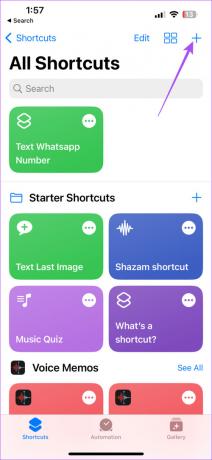
3단계: 상단의 새 바로 가기를 누릅니다.

4단계: 바로 가기 이름을 추가하려면 이름 바꾸기를 선택합니다.

5단계: 작업 추가를 탭합니다.

6단계: 상단의 검색창을 누르고 검색하세요. 음악.

7단계: 옵션 목록을 아래로 스크롤하고 음악 찾기를 선택합니다.

8단계: 작업에서 정렬 기준을 탭하고 재생 횟수를 선택합니다.

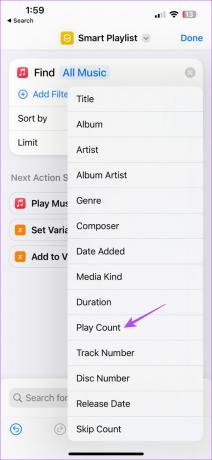
9단계: 정렬 기준 옵션 아래의 주문을 누르고 가장 큰 것부터 선택하십시오.

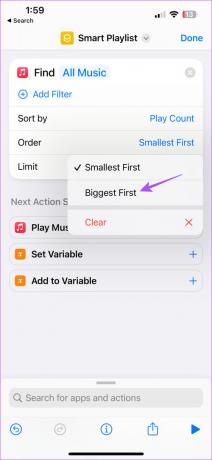
10단계: 제한 옆의 토글을 탭하여 활성화합니다.

11단계: 더하기 및 빼기 아이콘을 사용하여 스마트 재생 목록에 추가할 노래 수를 결정합니다.
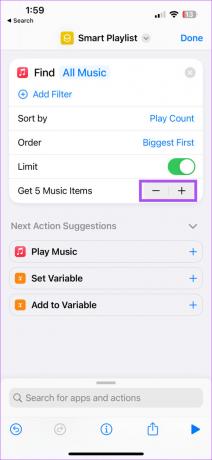
11단계: 하단의 검색창을 탭하고 입력하세요. 음악.

12단계: 아래로 스크롤하여 검색 결과에서 재생 목록 만들기를 선택합니다.

13단계: 재생 목록 이름을 탭하여 재생 목록에 이름을 지정합니다.

14단계: 재생 목록 이름을 입력한 후 키보드 도구 모음에서 왼쪽으로 스와이프하고 매번 묻기를 탭합니다.

15단계: 오른쪽 상단 모서리에 있는 완료를 탭하여 바로가기를 만듭니다.
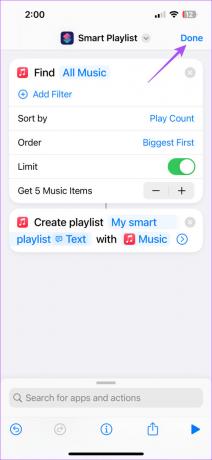
이제 바로 가기를 실행할 때마다 Apple Music 라이브러리에서 쉽게 찾을 수 있도록 스마트 재생 목록의 이름을 변경하라는 메시지가 표시됩니다. 당신은 또한 수 스마트 재생 목록 공유 친구와 일반 재생 목록처럼. 음악 라이브러리에 새 노래를 추가할 때마다 바로 가기에서 언급한 기준에 따라 스마트 재생 목록이 자동으로 업데이트됩니다.
Mac에서 스마트 재생 목록 만들기
Mac의 Apple Music 앱은 바로 가기 앱과 달리 스마트 재생 목록을 만드는 전용 옵션을 제공합니다. 이 기능을 사용하려면 iMac 또는 MacBook에서 macOS Catalina 10.5 이상을 사용하고 있는지 확인하십시오.
1 단계: Command + 스페이스바를 눌러 Spotlight 검색을 열고 다음을 입력합니다. 사과 음악, 리턴을 누르십시오.

2 단계: 오른쪽 상단 모서리에 있는 파일을 클릭합니다.

3단계: 옵션 목록에서 새로 만들기를 선택합니다.
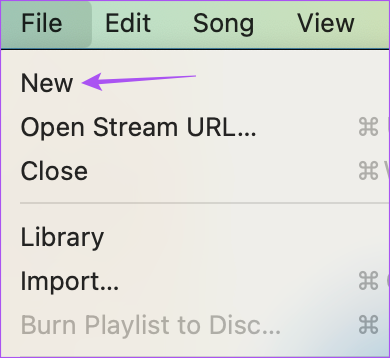
4단계: 스마트 재생 목록을 선택합니다.

스마트 재생 목록 창이 화면을 엽니다.
5단계: 스마트 재생 목록의 기준을 지정하려면 팝업 메뉴를 클릭하여 장르, 포함 및 가수 이름을 선택하십시오.
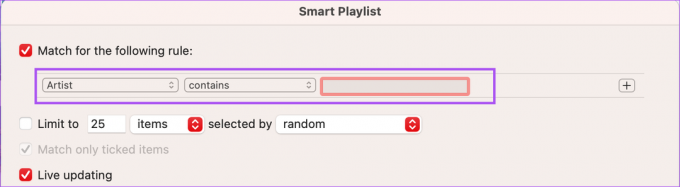
6단계: 노래 수를 포함하는 제한을 설정하려면 제한 옆의 확인란을 클릭하고 드롭다운 메뉴를 선택하여 항목 수를 선택합니다.

라이브 업데이트 기능을 활성화하여 라이브러리에 더 많은 노래를 추가하면 스마트 재생 목록을 자동으로 업데이트하는 것이 좋습니다.

다른 규칙을 만들려면 오른쪽의 더하기 아이콘을 클릭하고 기준을 설정합니다.

7단계: 기준을 설정한 후 오른쪽 하단의 확인을 클릭합니다.

스마트 재생 목록은 재생 목록 아래 왼쪽 메뉴에 표시됩니다.
스마트 재생 목록을 삭제하려면 스마트 재생 목록을 마우스 오른쪽 버튼으로 클릭하고 라이브러리에서 삭제를 선택하십시오.
스마트하게 음악 즐기기
Smart Playlist는 열렬한 음악 애호가를 위해 번거로움을 덜어줍니다. 다른 범주에 따라 노래를 추가하고 분리하는 것에 대해 걱정할 필요가 없습니다. Apple Music에서 플레이리스트를 즐겨 사용하는 사람과 이 게시물을 공유하세요. iPhone과 Mac 간에 Apple Music 재생 목록을 동기화할 수도 있습니다. 하지만 그렇게 할 수 없다면 해결 방법을 제안하는 게시물을 참조할 수 있습니다. iPhone과 Mac 간에 동기화되지 않는 Apple Music 재생 목록.
최종 업데이트: 2023년 2월 6일
위의 기사에는 Guiding Tech를 지원하는 제휴 링크가 포함될 수 있습니다. 그러나 편집 무결성에는 영향을 미치지 않습니다. 콘텐츠는 편파적이지 않고 진정성 있게 유지됩니다.
작성자
파우러쉬 차우드리
가장 간단한 방법으로 기술 세계를 이해하고 스마트폰, 노트북, TV 및 콘텐츠 스트리밍 플랫폼과 관련된 일상적인 문제를 해결합니다.



